Vous souvenez-vous de l'époque où les forfaits pour smartphone se limitaient uniquement aux minutes d'appel et au nombre de messages texte que vous receviez, alors que les données étaient illimitées? Aujourd’hui, c’est exactement le contraire. Au moment où les opérateurs ont compris que les clients voulaient vraiment des données, ils ont changé de vitesse pour offrir des minutes et des SMS illimités tout en plafonnant les données.
Contenu
- De quelle quantité de données avez-vous besoin ?
- Définir des alertes et des limites de données
- Utilisez le Wi-Fi autant que possible
- Limiter les données de base
- Mettre des cartes hors ligne
- Changez vos habitudes de navigation
- Abonnez-vous aux services de streaming avec des options hors ligne
Bien que les opérateurs proposent des forfaits illimités, consultez notre guide pour les meilleurs forfaits illimités – cette liberté s’avère ne pas être aussi gratuite que nous le souhaiterions, car les clients subissent souvent des frais inattendus, des limitations de vitesse ou des limites cachées. Chaque mégaoctet doit être pris en compte, sinon vous pourriez vous retrouver à payer des sommes considérables en frais de dépassement ou à voir votre vitesse de connexion limitée au pire moment. Voici quelques conseils pour vous aider à réduire votre utilisation des données, à surveiller votre utilisation continue des données et à maximiser vos forfaits de données.
Vidéos recommandées
De quelle quantité de données avez-vous besoin ?
Vous surestimerez probablement la quantité de données dont vous avez besoin, alors tenez-vous-en aux faits pour décider quelle allocation de données vous convient le mieux. Connectez-vous au site Web de votre opérateur et examinez votre utilisation des données au cours des derniers mois. Sélectionnez un forfait supérieur à la quantité de données que vous avez utilisée pendant cette période, mais aussi proche que possible de ce nombre. Un outil comme Calculateur de données de Verizon permet d'obtenir facilement une estimation approximative de votre utilisation des données, mais nous vous recommandons de la baser sur votre utilisation réelle. Votre opérateur propose-t-il une option de transfert de données? Si tel est le cas, vous pourriez même disposer de données supplémentaires sur lesquelles vous appuyer en cas d'urgence si vous utilisez plus de données que d'habitude au cours d'un mois donné. Pour plus de conseils, consultez notre guide détaillé sur choisir le bon forfait de données pour toi.
Définir des alertes et des limites de données
Tu peux vérifiez votre utilisation des données sur les appareils iOS sous iOS 14 en accédant à Paramètres > Cellulaire > CellulaireDonnées > Période actuelle. Allumer Données cellulaire, si ce n'est pas déjà fait. Ces statistiques de données ne sont pas automatiquement réinitialisées à chaque période de facturation, vous devez donc penser à le faire vous-même. Si vous recherchez un moyen plus personnalisé de suivre l'utilisation des données sur votre iPhone ou iPad, certaines applications tierces sont utiles. Sécurité VPN de mon gestionnaire de données suit votre utilisation et vous permet même de définir des alarmes personnalisées lorsque vous dépassez une certaine quantité de données au cours d'un mois.
Sur Android 4.0 ou version ultérieure, vous pouvez vérifier votre utilisation des données et également définir des alertes et des limites. Aller à Paramètres, et sous Réseau & Internet, appuyez sur L'utilisation de données ou Données mobiles (vous devrez peut-être regarder autour de vous sur différents
Vous verrez un tableau montrant votre utilisation des données pour une période de temps spécifique. Vous pouvez basculer Définir la limite de données mobiles puis déplacez les lignes noires et rouges pour définir des alertes. La ligne noire déclenchera une notification indiquant que vous approchez de votre limite, tandis que la ligne rouge représente le seuil où votre
Une autre option consiste à utiliser les applications mobiles de votre opérateur. La manière dont votre opérateur comptabilise votre utilisation des données peut être différente de celle utilisée par iOS et
Utilisez le Wi-Fi autant que possible

Si une connexion Wi-Fi est disponible, utilisez-la. Il y a de fortes chances que vous disposiez d’un type de Wi-Fi à la maison, au travail et dans certains lieux publics. Certains points de vente peuvent vous demander d'accepter les termes et conditions pour vous connecter, mais beaucoup ne le font pas, et une fois que vous vous connectez pour la première fois, il se connectera automatiquement lorsque vous serez à portée. Prenez l’habitude de vérifier lorsque vous êtes dans un nouvel endroit, ce qui entraînera une baisse substantielle de l’utilisation des données cellulaires.
Certains opérateurs proposent des réseaux de points d'accès chauds. AT&T offre une connectivité via un réseau de points d'accès (voir ceci Carte de localisation des points d'accès Wi-Fi), Verizon propose également un service similaire, et T-Mobile propose l'utilisation des points d'accès moyennant des frais mensuels. Même si vous n’avez accès à aucun des points d’accès ci-dessus, vous pouvez toujours profiter des centaines de milliers de points d’accès Wi-Fi gratuits dans le monde entier. Nous vous conseillons de utiliser un VPN si vous risquez de vous connecter à réseaux Wi-Fi publics.
Limiter les données de base

Les données d’arrière-plan constituent l’une des plus grandes pertes de données dont vous ne savez peut-être pas qu’elles sont ce qui se passe: Mail synchronise les nouveaux messages au fur et à mesure que vous les recevez, ou votre téléphone télécharge automatiquement tous les nouveaux messages. mises à jour de l'application. Toutes ces activités peuvent-elles attendre que vous puissiez vous connecter au Wi-Fi? Découvrez quelles applications et services utilisent les données cellulaires et apportez les modifications nécessaires. Dans iOS 14, ceci se trouve sous Paramètres > Cellulaire ou Données mobiles, et en
Si vous voyez des applications individuelles qui consomment trop de données sur
Mettre des cartes hors ligne

Les applications de navigation peuvent consommer une énorme quantité de données. Si vous les utilisez tout le temps (pour trouver des magasins ou des restaurants spécifiques) ou si vous êtes dans une nouvelle ville, pensez à télécharger la carte de la région à l'avance. Sur
Vous pouvez faire la même chose dans iOS en appuyant sur en haut à droite du menu de recherche pour accéder à la boîte de dialogue Cartes hors ligne. Alternativement, vous pouvez charger un itinéraire à l'avance et le cache d'Apple Maps mémorisera le chemin sans avoir besoin d'une connexion de données. Entrez simplement votre itinéraire comme d'habitude lorsque vous êtes en Wi-Fi, laissez-le se charger complètement, puis quittez votre application et désactivez votre connexion de données. Si compter sur le cache de l’application fait un peu peur, Apple Maps vous permet également de exporter des cartes de zone au format PDF, que vous pouvez imprimer.
Changez vos habitudes de navigation

Il est toujours préférable de parcourir la version mobile du site Web sur un appareil mobile, alors évitez d'utiliser les versions de bureau d'un site si vous le pouvez. De plus, même s'il occupe une grande quantité de stockage sur votre téléphone, le cache du navigateur est en fait une bonne chose ici. En préservant votre cache, vous n’aurez pas à télécharger des images des sites Web fréquemment visités à chaque fois que vous les visitez. Si vous utilisez Chrome, vous pouvez appuyer sur le menu à trois points en haut à droite, choisir Paramètres et tourne Économiseur de données activé et il compressera automatiquement les pages avant de les télécharger. Pensez également à un navigateur comme Opera Mini (Android ou iOS), car il est conçu pour compresser les données et réduire considérablement votre utilisation lors de la navigation.
Abonnez-vous aux services de streaming avec des options hors ligne
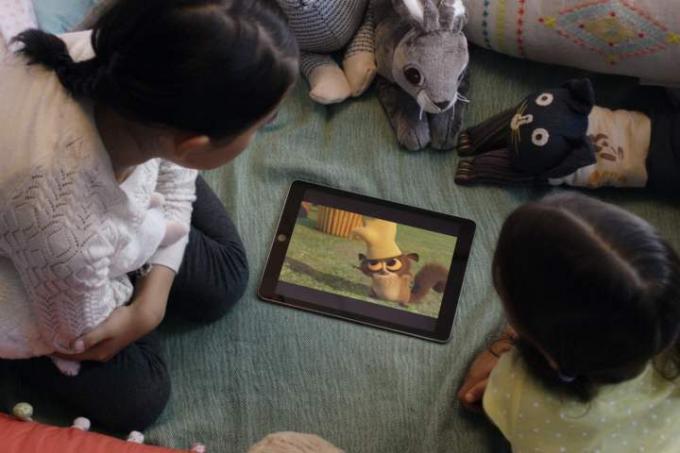
Les vidéos consomment énormément de données, donc si vous diffusez beaucoup de contenu YouTube, pensez à YouTube Premium, qui coûte 12 $ par mois. En plus de la possibilité d'enregistrer des vidéos sur votre appareil, il comprend également un service de musique intégré. Des applications comme Apple Music (Android ou IOS), Google Play Musique (Android ou IOS) et Spotify (Android ou IOS) vous permettent de créer des listes de lecture pour une écoute hors ligne, mais vous aurez besoin d'un peu d'espace pour les stocker. Spotify vous permet même de télécharger toutes vos chansons enregistrées et d'enregistrer une bonne partie du streaming. Si vous aimez écouter des podcasts en déplacement, pensez à vous procurer une application de podcast comme Moulages de poche (Android ou IOS). Il dispose d'une énorme bibliothèque de podcasts disponibles (y compris certains de nos favoris), et offre la possibilité d'attendre que vous soyez connecté à un réseau Wi-Fi avant de télécharger de nouveaux épisodes.
Recommandations des rédacteurs
- Combien coûte Apple Music et comment pouvez-vous l'obtenir gratuitement?
- Les meilleures applications de rencontres en 2023: nos 23 préférées
- Pourquoi vous ne pouvez pas utiliser Apple Pay chez Walmart
- Vous possédez un iPhone, un iPad ou une Apple Watch? Vous devez le mettre à jour maintenant
- Les 16 meilleures applications de messagerie pour Android et iOS en 2023




